Kann Samsung TV MP4-Dateien abspielen? Samsung TVs sollten das MP4-Format unterstützen. Warum erhalten Sie Meldungen wie „Die ausgewählte Datei wird derzeit nicht unterstützt“ oder „Daten nicht verfügbar“, wenn Sie Ihr MP4-Video auf dem Samsung-Fernseher abspielen? Tatsächlich stoßen viele Menschen auf dieses Wiedergabeproblem, wie auch Sie. Warum tritt dieses Problem auf, obwohl Samsung angibt, dass das MP4-Format unterstützt wird?
Warum spielt Samsung TV MP4-Dateien nicht ab?
Hier sind einige Gründe für das Problem „Samsung TV spielt keine MP4-Dateien ab“:
- Inkompatibler Codec: MP4 ist ein Video-Containerformat, das mit verschiedenen Codecs wie HEVC, H.264, MPEG-4, VP9, DTS Audio und Dolby True Audio kodiert werden kann. Aber Samsung-Fernseher sind nicht mit allen Codecs kompatibel. Wenn Ihre MP4-Dateien mit DTS Audio oder Dolby True Audio kodiert sind, kann dies das Wiedergabeproblem verursachen.
- Probleme mit der Bitrate, Framerate und Auflösung: Samsung TVs haben Beschränkungen bezüglich der Bitrate, Framerate und Auflösung von Dateien. Wenn die Parameter Ihrer Datei diese Spezifikationen überschreiten, wird sie nicht abgespielt werden.
- Beschädigung der Datei: Eine beschädigte Datei kann ebenfalls das Problem „Samsung-Fernseher spielt keine MP4-Dateien ab“ verursachen.
Gelöst: Samsung TV spielt keine MP4-Dateien ab
Nachdem Sie nun die Gründe für dieses Problem kennen, ist es an der Zeit, es zu beheben.
So beheben Sie die Probleme mit dem Codec, der Bitrate, der Auflösung und der Framerate
Um diese Probleme zu beheben, benötigen Sie einen praktischen Konverter, der Ihre MP4-Dateien so konvertiert, dass sie den Spezifikationen des Samsung TVs entsprechen. Hier wird dringend empfohlen, MiniTool Video Converter zu verwenden.
MiniTool Video Converter
MiniTool Video Converter ist ein kostenloses Tool, das eine Vielzahl von Audio- und Videoformaten konvertieren kann. Es unterstützt die Anpassung der Parameter der konvertierten Datei wie Encoder, Bitrate, Framerate und Auflösung von Videos sowie Encoder, Abtastrate, Kanal und Bitrate von Audios.
Darüber hinaus enthält MiniTool Video Converter keine Wasserzeichen, Größenbeschränkungen, Bundles oder Werbung. Sie können damit MP4 in MP3, 3GP in MPEG, MOV in AVI, OGG in AAC usw. konvertieren.
Befolgen Sie diese Schritte:
Schritt 1. Klicken Sie auf die untenstehende Schaltfläche, um MiniTool Video Converter herunterzuladen und auf Ihrem PC zu installieren.
MiniTool Video ConverterKlicken zum Download100%Sauber & Sicher
Schritt 2. Öffnen Sie diesen kostenlosen Konverter und klicken Sie auf den Bereich Dateien hinzufügen oder hierher ziehen, um die Konvertierung zu starten, um die MP4-Datei hinzuzufügen.
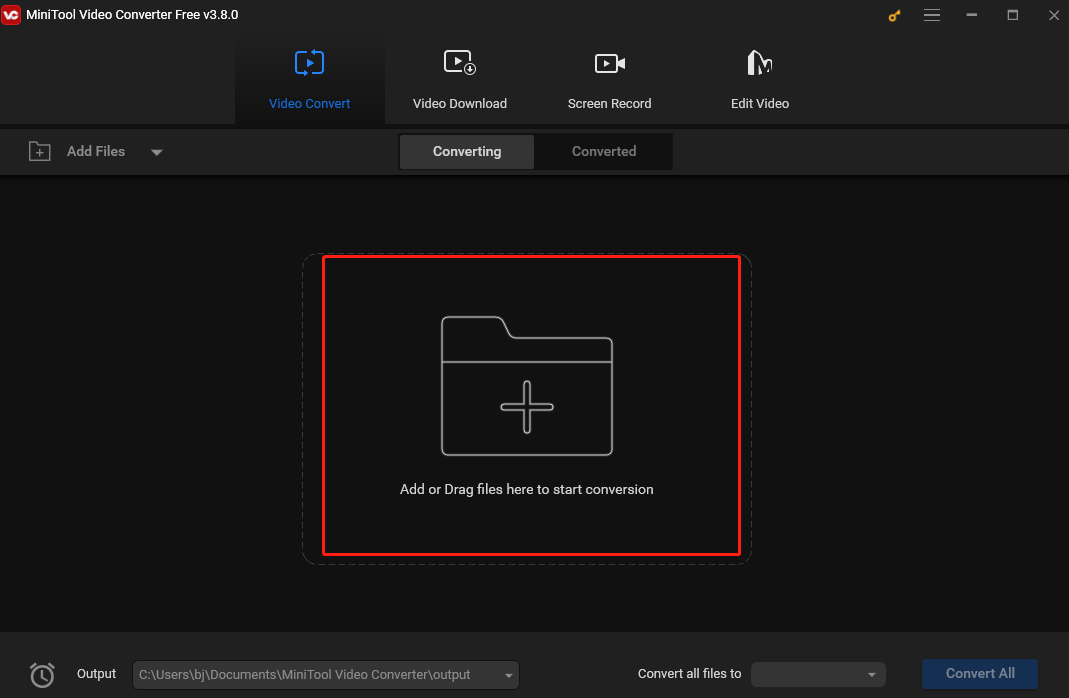
Schritt 3. Klicken Sie auf das Symbol Bearbeiten unter Ziel,und das Ausgabeformatfenster wird geöffnet. Klicken Sie im Popup-Fenster oben auf Video, wählen Sie links MP4 aus und klicken Sie auf Benutzerdefiniert erstellen in der unteren rechten Ecke. Passen Sie die Parameter im Fenster Einstellungen an.
- Wählen Sie im Abschnitt Video die Option H.264 aus dem Dropdownmenü Encoder.
- Wählen Sie dann aus der Dropdown-Liste Auflösung die 1920 x 1080 Option.
- Klicken Sie auf den Pfeil hinter Framerate und wählen Sie je nach Bedarf eine Framerate zwischen 30 FPS und 60 FPS aus.
- Im Abschnitt Audio wählen Sie AAC als Audiocodec aus.
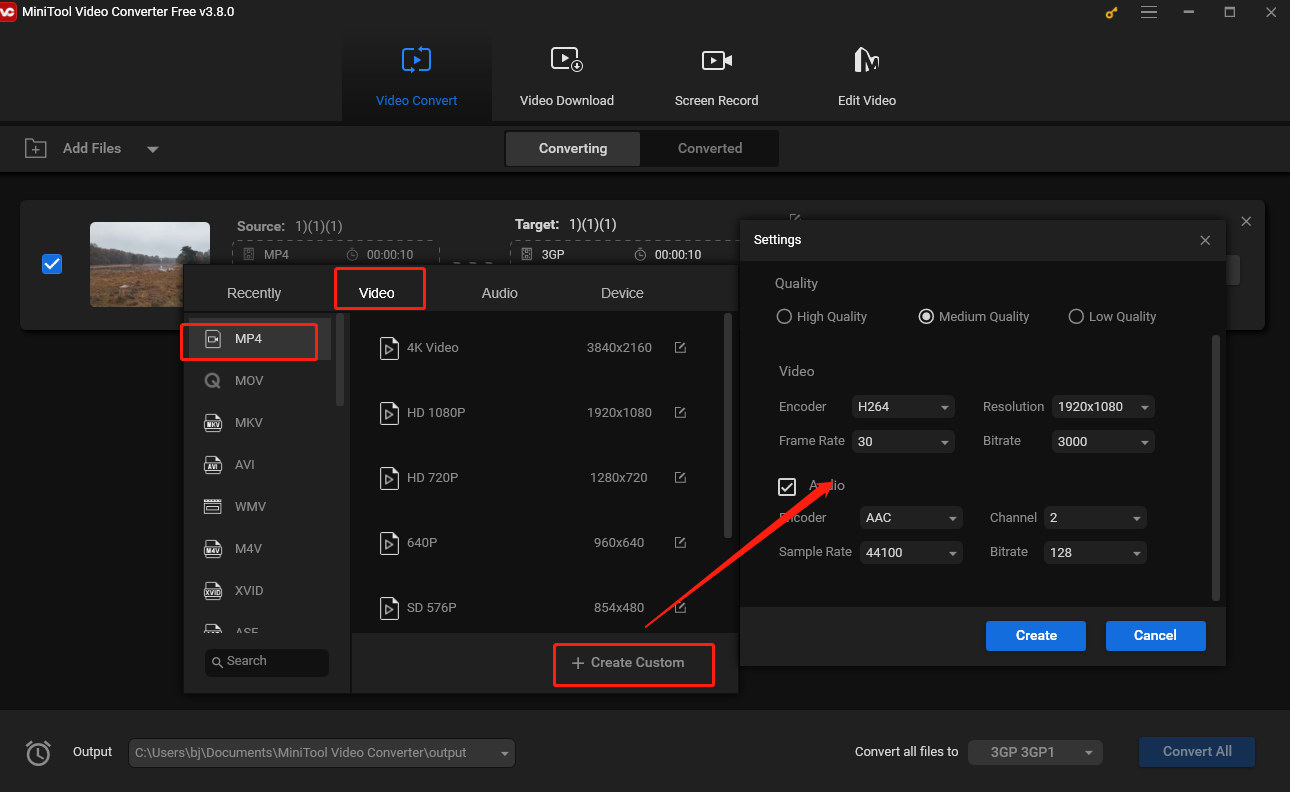
Schritt 4. Klicken Sie dann im Ausgabeformatfenster auf das neu erstellte Formatprofil.
Schritt 5. Klicken Sie auf Konvertieren, um den Vorgang zu starten.
Schritt 6. Sobald die Konvertierung abgeschlossen ist, klicken Sie auf Konvertiert und dann auf Im Ordner anzeigen, um die konvertierte Datei zu finden.
So reparieren Sie die beschädigte Datei
Falls Ihre MP4-Dateien beschädigt sind, können Sie ein professionelles Tool wie MiniTool Video Repair verwenden, um sie zu reparieren. Für Mac-Nutzer ist Stellar Mac Data Recovery eine gute Wahl.
MiniTool Video RepairKlicken zum Download100%Sauber & Sicher
Zusammenfassung
Das Problem „Samsung-Fernseher spielt keine MP4-Dateien“ tritt häufig auf. In diesem Beitrag haben wir ausführlich erklärt, wie Sie MP4-Dateien mit MiniTool Video Converter konvertieren kann. Außerdem haben wir zwei hilfreiche Tools vorgestellt, mit denen Sie Ihre Dateien ganz einfach reparieren können, falls sie beschädigt sind. Einen schönen Tag noch!


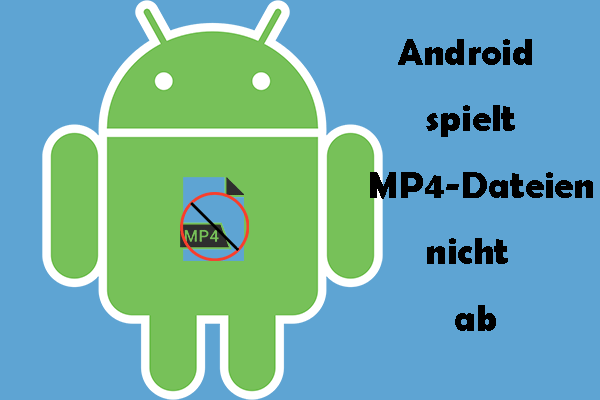
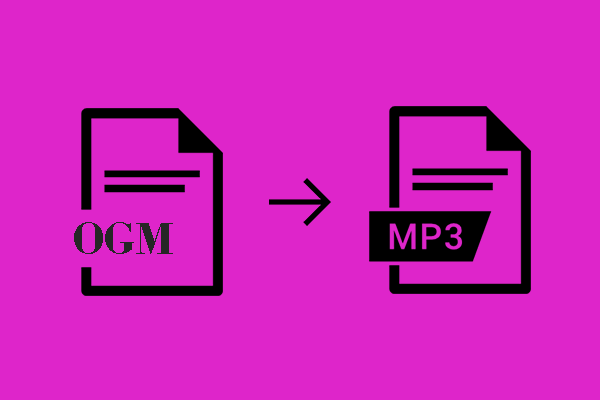

Nutzerkommentare :